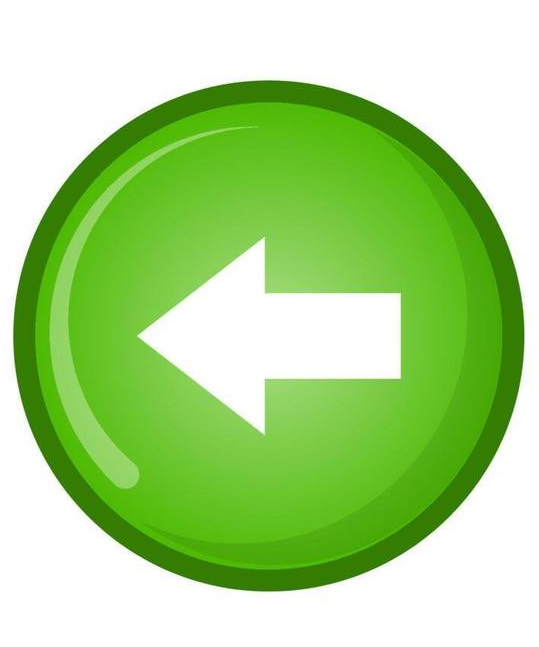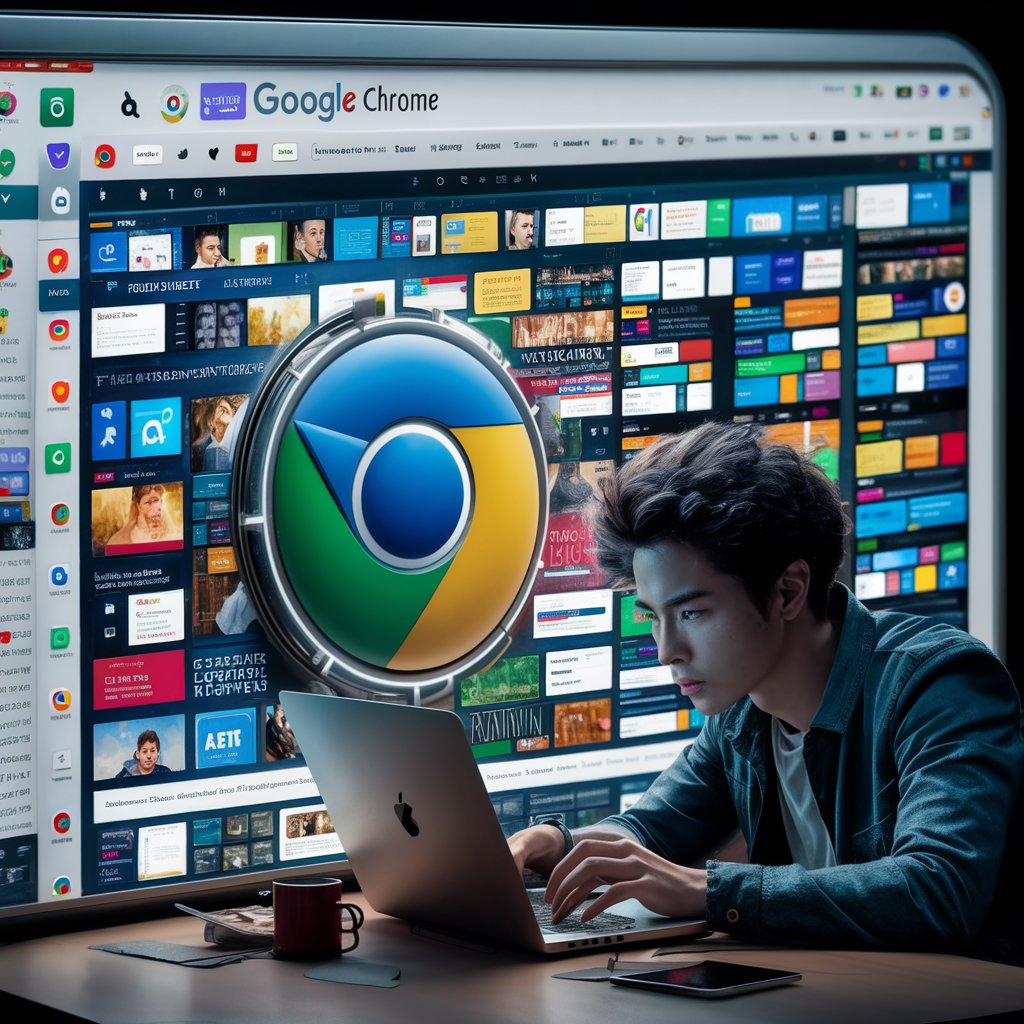

Crear acceso directo a una página web
Para crear un acceso directo a una página web en el escritorio en Google Chrome, puedes seguir estos pasos:
- Abre el navegador y ve a la página web.
- Haz clic en el ícono de tres puntos en la esquina superior derecha de la ventana del navegador.
- Ve a Guardar y compartir > Crear acceso directo.
- Asigna un nombre al acceso directo y haz clic en Crear.
Para crear un acceso directo a una página web en el escritorio en Microsoft Edge, puedes seguir estos pasos:
- Haz clic en el símbolo del candado que aparece en la parte superior junto a la URL.
- Arrástralo al escritorio.
Para añadir un acceso directo a la barra de tareas, puedes arrastrarlo y soltarlo sobre esta.